Come creare e personalizzare tabelle in Microsoft Word
Microsoft Office Come Microsoft Word Ufficio Parola / / March 19, 2020
Ultimo aggiornamento il

È possibile organizzare i dati in un documento di Word utilizzando le tabelle. Ecco come aggiungere e personalizzare le tabelle in Word.
Esistono alcuni metodi che è possibile utilizzare per organizzare il contenuto in un documento di Word, ma uno dei migliori è utilizzare una tabella. Ciò consente di separare il contenuto in colonne e righe, consentendo una migliore presentazione.
Esistono alcuni metodi che è possibile utilizzare per creare tabelle in Microsoft Word. Se lo si desidera, è possibile inserire, disegnare o copiare in una tabella altrove. Ecco come creare e personalizzare le tabelle in Microsoft Word seguendo questi metodi.
Come inserire una tabella in Microsoft Word
È possibile inserire una tabella in Microsoft Word in diversi modi, ma ci sono tre modi che vale la pena menzionare in particolare. Puoi aggiungere una tabella inserendola automaticamente con una dimensione impostata oppure puoi disegnare una tabella manualmente utilizzando il mouse o il trackpad.
In alternativa, puoi anche copiare e incollare un raggruppamento di celle da Microsoft Excel. Una volta incollato, Word convertirà queste celle nel formato di una tabella. Le istruzioni seguenti dovrebbero funzionare per tutte le versioni recenti di Word. Tuttavia, potrebbero esserci lievi differenze nelle versioni precedenti di Office.
Per aggiungere una tabella in Word, devi prima aprire un documento Word vuoto o esistente e premere il tasto Inserire scheda sulla barra multifunzione. Da qui, fai clic su tavolo pulsante.
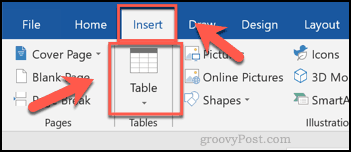
Verrà visualizzato un menu a discesa con varie opzioni. Per inserire automaticamente una tabella, selezionare la dimensione desiderata dalla griglia.
Una volta premuto, la tabella verrà inserita nella pagina utilizzando il numero di righe e colonne selezionate.
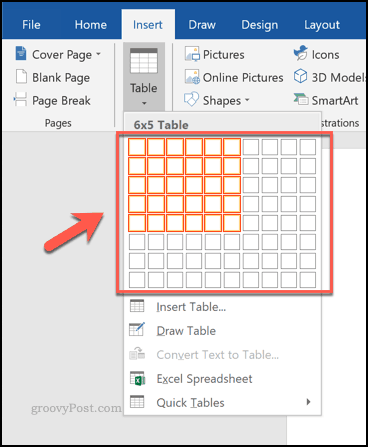
In alternativa, premere il tasto Inserisci tabella opzione, selezionando il numero di righe e colonne necessarie dall'opzione Inserisci tabella finestra pop-up che appare dopo.
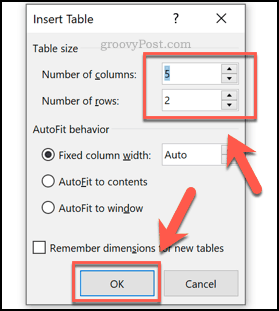
Puoi anche disegnare una tabella invece. Dal tavolo menu a discesa, fare clic su Disegna tabella opzione.
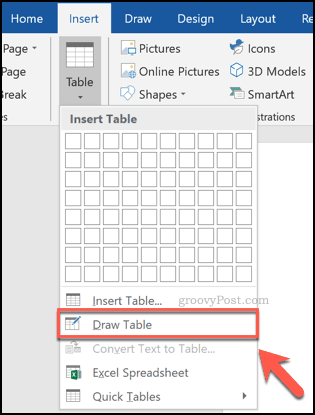
Utilizzando il mouse o il trackpad, disegna una tabella delle dimensioni desiderate nella pagina prescelta.
Dopo aver creato il bordo esterno per la tabella, dovrai disegnare verso il basso all'interno della tabella per aggiungere una colonna o in orizzontale per aggiungere una riga.
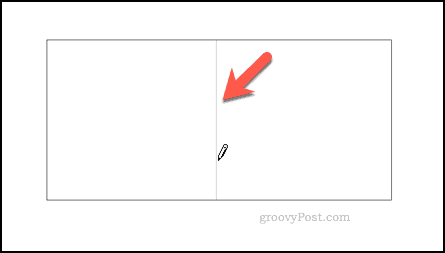
Come abbiamo già detto, puoi anche incollare in una tabella usando le celle di un foglio di calcolo di Microsoft Excel.
Per fare ciò, apri un foglio di calcolo Excel, seleziona un raggruppamento di celle e premi Ctrl + C sulla tastiera (o premere Home> Copia).
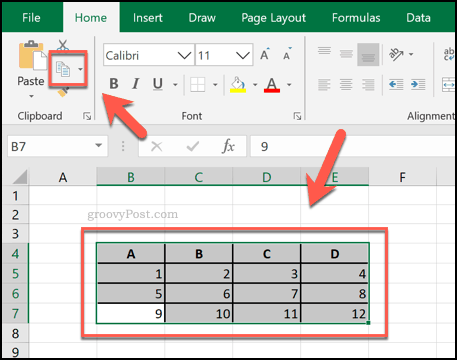
Tornare al documento di Word, quindi premere Ctrl + V sulla tastiera per incollare le celle nel documento (o premere Home> Incolla).
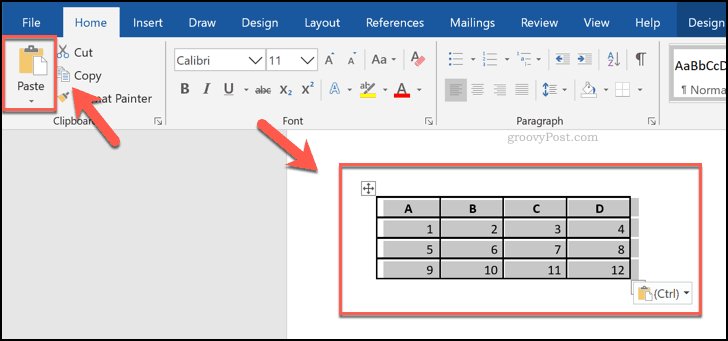
Formattazione di una tabella di Microsoft Word
Dopo aver creato la tabella in Word, puoi iniziare a formattarla. Puoi ridimensionare la tabella una volta creata, nonché modificare il bordo, lo stile del carattere e altro.
Un modo semplice per formattare la tabella è utilizzare uno stile di tabella. Queste applicano scelte di formattazione predefinite alla tabella. Per aggiungere questi, selezionare la tabella, quindi premere il tasto Design scheda sotto il Strumenti da tavolo sezione sulla barra multifunzione.
Fare clic su una delle opzioni dal Stili di tabella sezione per applicare quello stile al tuo tavolo.
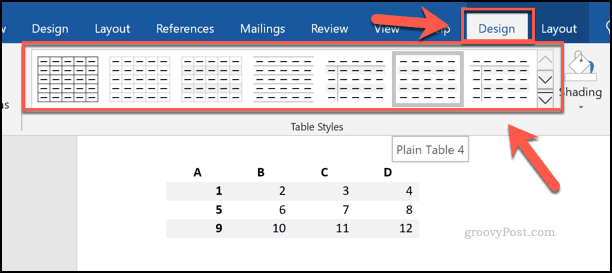
Per aggiungere la tua formattazione, seleziona e fai clic con il pulsante destro del mouse sulla tabella, quindi premi Proprietà della tabella.
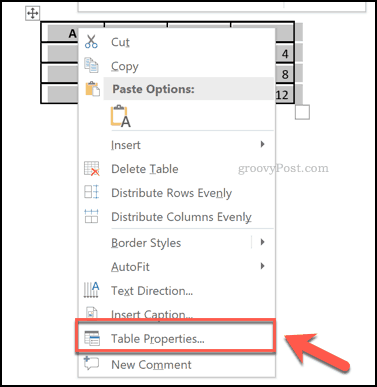
È possibile impostare le dimensioni della tabella utilizzando le opzioni mostrate nei vari menu a schede in Proprietà della tabella scatola. Questi includono opzioni per modificare la lunghezza, la larghezza e l'allineamento delle colonne e delle righe della tabella.
Per modificare il bordo e le ombre della tabella, premere il tasto Bordi e trucioli pulsante nella parte inferiore del tavolo scheda.
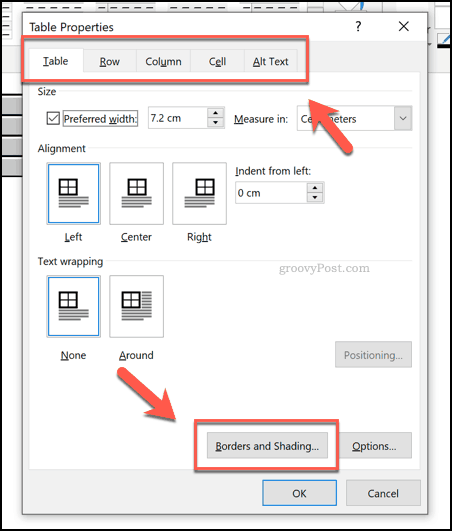
È possibile modificare facilmente altre opzioni di formattazione della tabella, inclusi carattere, colore e altri stili di testo utilizzando le opzioni di formattazione standard in Word.
Per fare ciò, selezionare il testo nella tabella, quindi utilizzare le opzioni di formattazione da Font e Paragrafo sezioni nella Casa scheda sulla barra multifunzione per apportare modifiche.
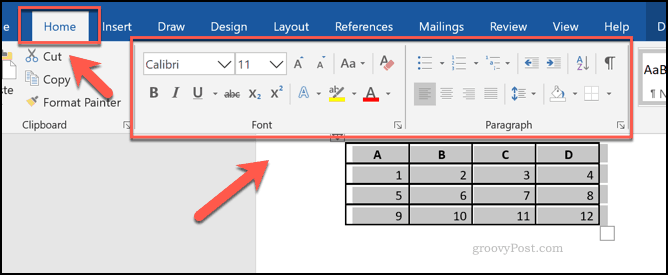
Riunire le competenze di Microsoft Office
La creazione di tabelle in un documento di Word è, come abbiamo già detto, un buon modo per organizzare e presentare i tuoi dati. Ci sono altri modi per farlo, tuttavia. È possibile aggiungere e modifica immagini in Microsoft Word per ottenere punti visivamente, ad esempio.
Se vuoi rispettare le tabelle, non dimenticare che è facile copiare i dati da Microsoft Excel e incollarli nel tuo documento Word in un secondo momento. Se non conosci Excel, potresti trovarli Suggerimenti per principianti di Excel utile.
